Jak přidat záhlaví nebo zápatí na první stránku pouze v listu?
Když v aplikaci Excel přidáte do listu záhlaví nebo zápatí, obecně se všechny stránky vloží do listu se stejným záhlavím nebo zápatí. Někdy však stačí přidat záhlaví nebo zápatí pouze na první stránku, jak byste to mohli udělat?
Přidejte záhlaví nebo zápatí na první stránku pouze v listu
 Přidejte záhlaví nebo zápatí na první stránku pouze v listu
Přidejte záhlaví nebo zápatí na první stránku pouze v listu
Chcete-li pouze vložit záhlaví nebo zápatí na první stránku v listu, postupujte takto:
1. Aktivujte list, který chcete použít.
2, klikněte Vložit > Záhlaví zápatí, a pak pod Design kartu, zkontrolujte Odlišná první stránka možnost, viz screenshot:
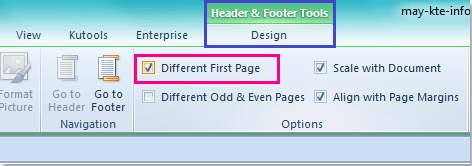
3. Poté klikněte na levé, střední nebo pravé pole v horní části listu stránky 1 a přidejte informace o záhlaví. Viz screenshot:
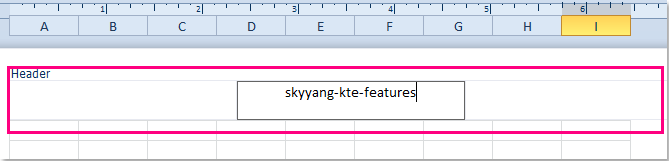
4. Po zadání záhlaví byla do záhlaví vložena pouze první stránka. Po dokončení psaní záhlaví klikněte Pohled > Normální obnovíte normální zobrazení.
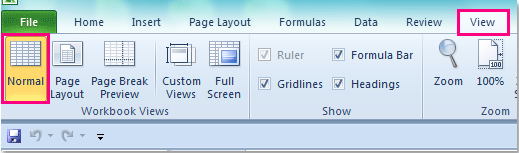
Poznámka: Pokud potřebujete přidat záhlaví na zbývající stránky tohoto listu, stačí zadat data záhlaví na druhou stránku a všechny ostatní stránky budou mít stejné záhlaví jako stránka 2.
Související články:
Jak vložit název souboru nebo cestu do buňky / záhlaví nebo zápatí v aplikaci Excel?
Jak vložit hodnotu buňky do záhlaví / zápatí v aplikaci Excel?
Jak vložit a odstranit obrázek záhlaví, zápatí a záhlaví v aplikaci Excel?
Nejlepší nástroje pro produktivitu v kanceláři
Rozšiřte své dovednosti Excel pomocí Kutools pro Excel a zažijte efektivitu jako nikdy předtím. Kutools for Excel nabízí více než 300 pokročilých funkcí pro zvýšení produktivity a úsporu času. Kliknutím sem získáte funkci, kterou nejvíce potřebujete...

Office Tab přináší do Office rozhraní s kartami a usnadňuje vám práci
- Povolte úpravy a čtení na kartách ve Wordu, Excelu, PowerPointu, Publisher, Access, Visio a Project.
- Otevřete a vytvořte více dokumentů na nových kartách ve stejném okně, nikoli v nových oknech.
- Zvyšuje vaši produktivitu o 50%a snižuje stovky kliknutí myší každý den!

